BIM如何实现轻量化?实现BIM轻量化审阅软件平台有哪些?
BIM技术的广泛应用为我们如今的设计、施工以及运维阶段都提高了许多简便的方式,但在实际应用中,虽然我们抛弃了二维设计图纸以及各种复杂的设计过程,但在众多交接环节中,BIM模型还是给参建团队带来了不少的麻烦,因此如何实现BIM轻量化,也是如今BIM软件开发一个必须方向。今天就由小编来简单介绍一款BIM轻量化软件,以及BIM审阅平台吧。
在实际项目中,我们常遇到业主打不开模型,模型审阅复杂,审阅信息评论难以直接在模型翻译,技术成果外泄等问题。面对这些问题,市面上有较多的轻量化平台,但功能和阅览速度都各有侧重,参差不齐。且给BIM工作带来额外的成本。一款高效、轻便、稳定的轻量化平台对我们日常工作的帮助是必不可少的。这个平台就是由Autodesk公司提供的BIM全家桶之一的AutodeskViewer。
1、免费查看模型神器
无需安装,只需要注册Autodesk的账号即可获得该产品。
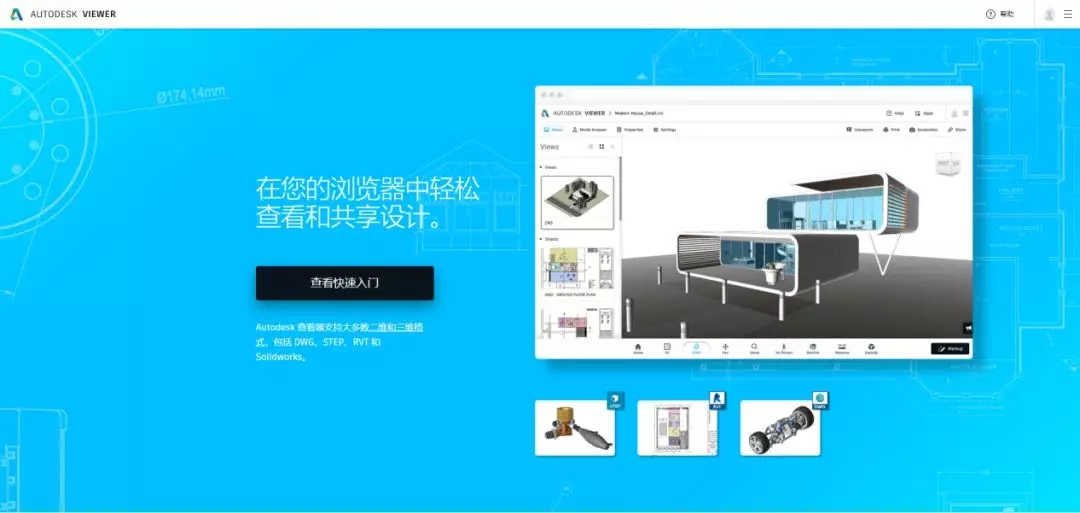
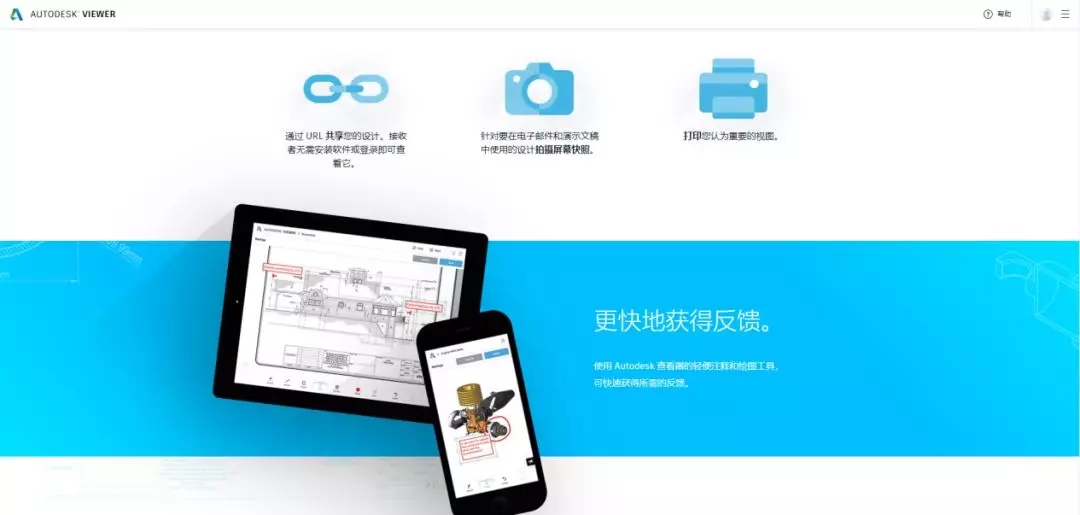
2、支持多种文件上传
官方推出说明,AutodeskViewer可支持大多数市面上的二维到三维的文件格式。下方表格的文件格式都可以支持上传查看。

AutodeskViewer支持从本地中上传数据文件,同时还支持从GoogleDrive、OneDrive以及box等主流网盘中上传文件,除了单个文件之外,还支持文件夹的上传。
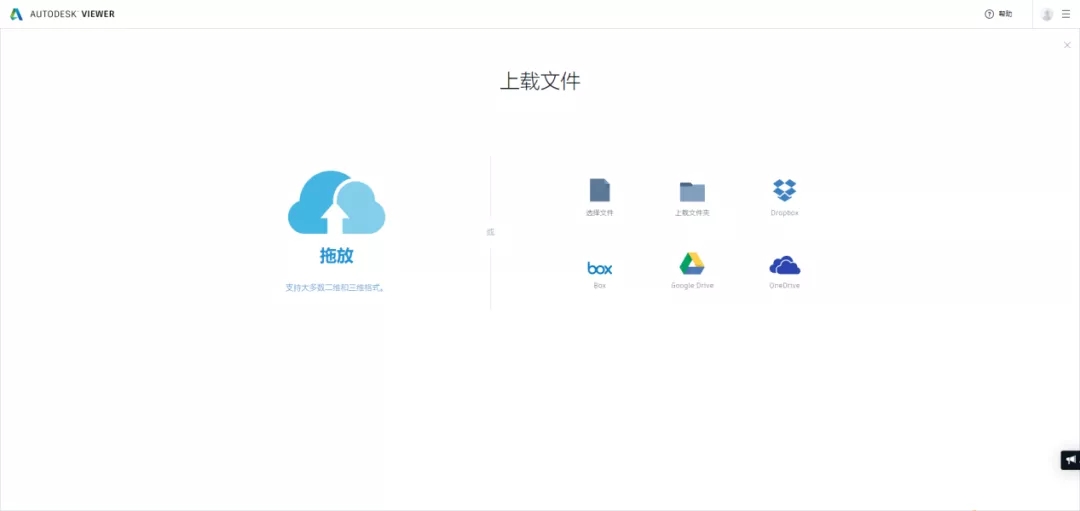
3、3DViewer
查看模型与大多三维软件操作类似,可以对模型进行动态观察,放大,缩小,移动,环绕等。
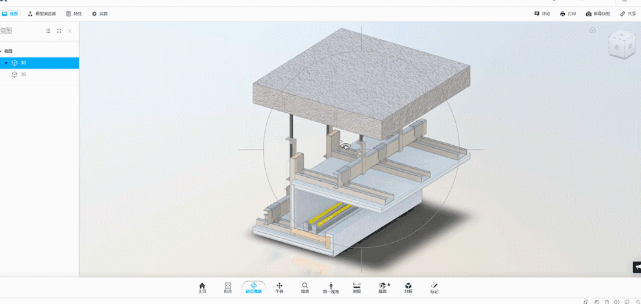
4、模型浏览器
模型浏览器类似于CAD图层,可以根据需要查看不同类别的图层构建,对需要的构建进行显示和隐藏。
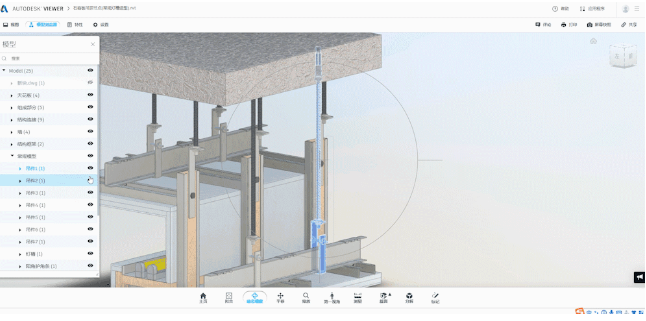
5、属性查看
在构件图层里查看构件属性信息。
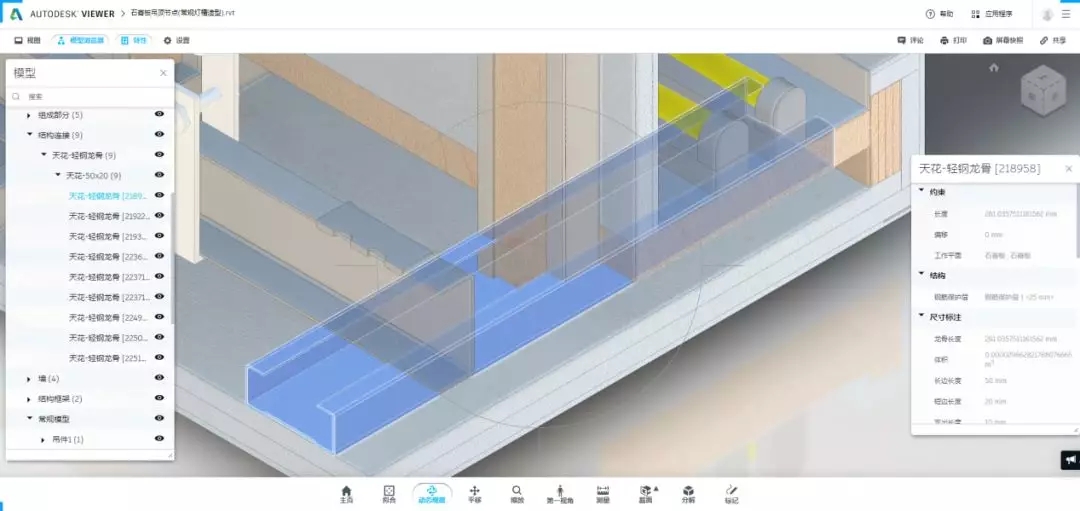
6、平面图纸查看
除了可以查看三维模型外,也可以查看项目中生成的图纸。
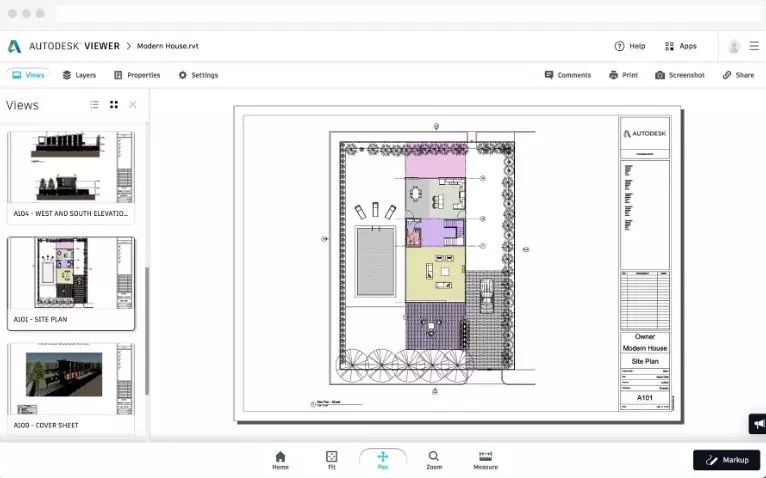
7、自由剖切
平台自带的截面工具类似于Revit中的剖面框,根据需要可以对模型进行多面剖切也可以进行单面剖切,角度和方向都可以自定义进行调整。
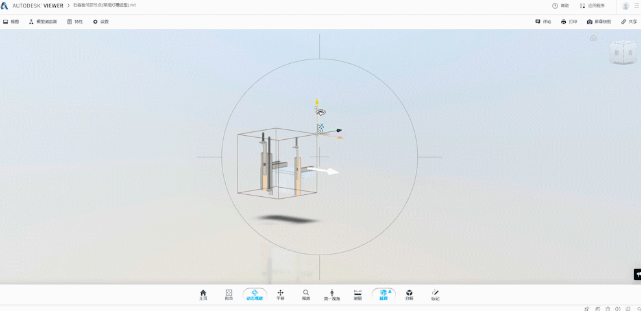
8、漫游
通过第一视角可以在模型里面漫游和查看,通过方向键就可操作,简单易上手。
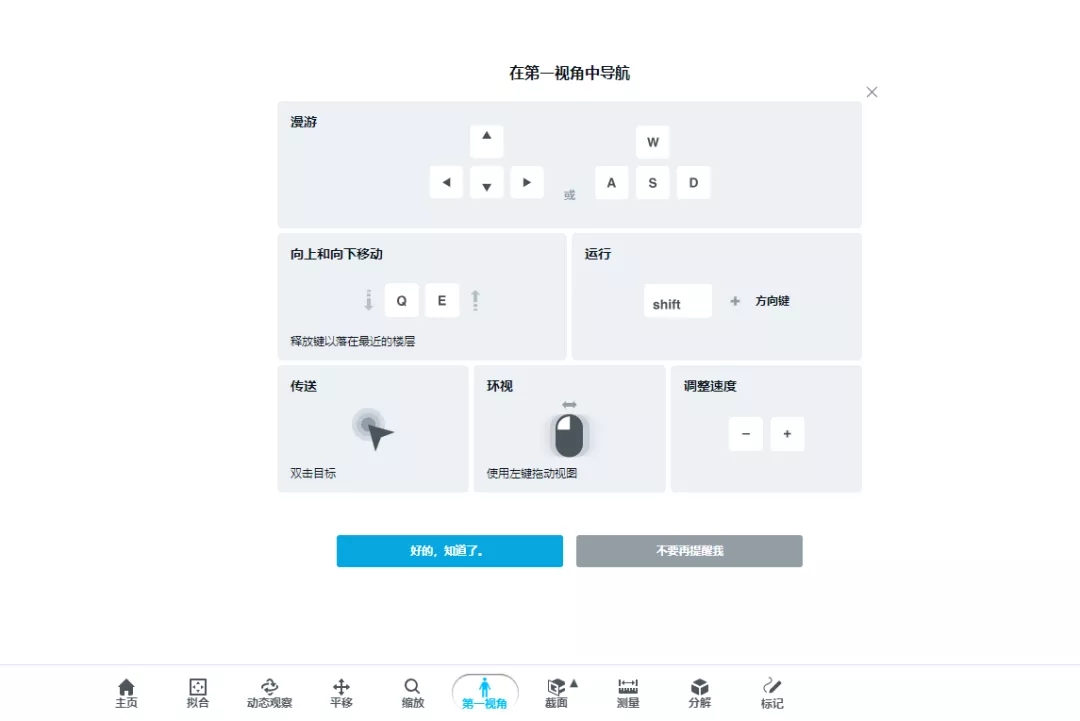
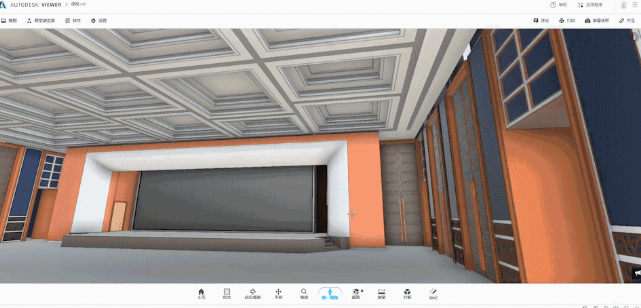
9、测量
通过测量工具对项目构件进行距离和角度的测量,便捷的查阅和检测尺寸信息。
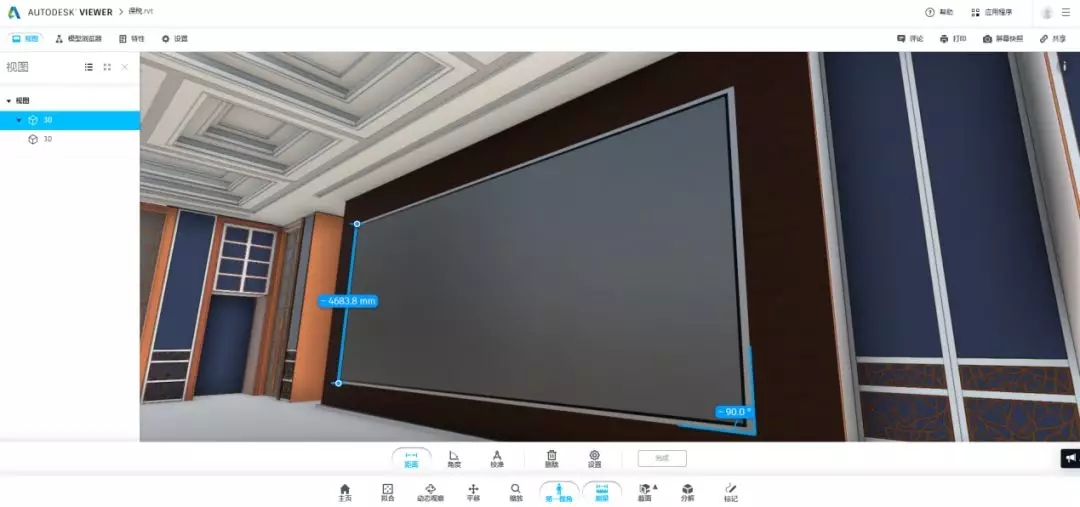
10、分解
利用分解工具可对模型构件分解,生成爆炸图,方便直接了解构件各部位结构,有助于结构理解和分析。
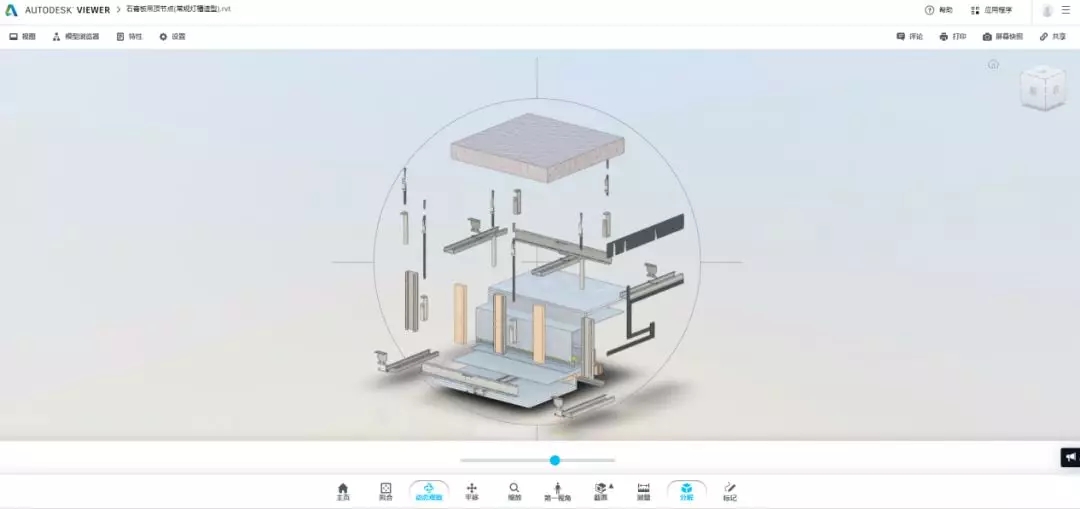
11、分享与沟通
AutodeskViewer支持将设计成果通过链接的方式分享给他人进行查看访问,分享的文件可以自主对功能进行限定,例如是否开启测量,是否开启截面等功能。同时最重要的是支持在指定区域进行标记和评论,获得文件的人员可以对对模型进行审查并发表评论,还可以在模型指定区域进行标记,以文字符号的形式说明。标记评论都会记录在评论栏中,项目参与方都可查看,极大的提高了沟通效率,并且促进项目推动。

12、打印
通过第一视角可以在模型里面漫游和查看,通过方向键就可操作,简单易上手。
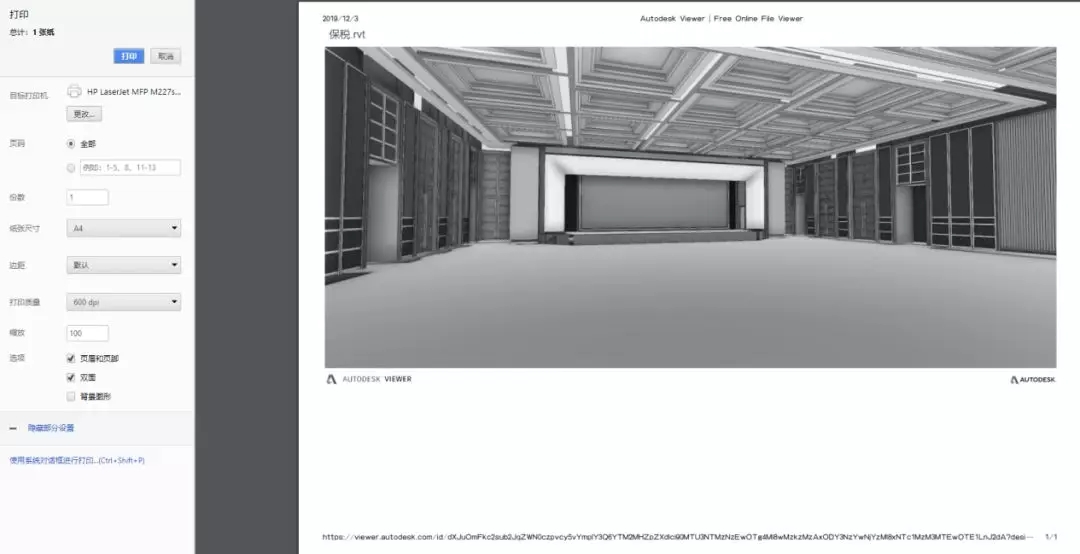
13、文件的保存和管理
在设计试图中,可以对已经上传的项目文件进行管理,例如分享和删除。针对已经上传的项目会自动保存30天,超出30天文件会自动过期删除,若是想延长项目使用时间,可在设计视图中选择延长来进行项目延期。
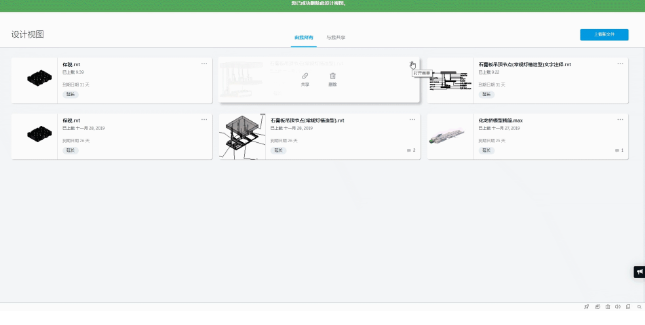
BIM技术是未来的趋势,学习、了解掌握更多BIM前言技术是大势所趋,欢迎更多BIMer加入BIM中文网大家庭(http://www.wanbim.com),一起共同探讨学习BIM技术,了解BIM应用!
相关培训